Videokonferencia közben, távolról tartott előadások a Keynote segítségével
A Keynote segítségével egyszerűen tarthat előadást videokonferencia közben iPhone, iPad vagy Mac készülékéről, valamint az iCloudból.
A Keynote együttműködést támogató funkcióinak köszönhetően megosztott diabemutatót tarthat az interneten keresztül, amelynek során több előadó prezentálhat iPhone-ról, iPadről vagy Macről.
Ismerje meg, hogyan lehet együttműködni Keynote-prezentációkon
A prezentáció elindítása
Mielőtt elindítja a prezentációt a Macen futó Keynote alkalmazásban, döntse el, hogy ablakban vagy teljes képernyőn szeretné lejátszani a diabemutatót. Ha ablakban játssza le, a prezentáció közben más információkhoz is hozzáfér a Macen. Válassza a Lejátszás > Az ablakban vagy a Lejátszás > Teljes képernyős nézetben lehetőséget.
Ha a Macen futó Keynote alkalmazásban szeretné elindítani a prezentációt, válassza a Lejátszás > Diabemutató lejátszása lehetőséget, majd állítsa a kívánt méretre a diabemutató ablakát, ha ablakban indította el a bemutatót.
.
Ha az iCloudban elérhető Keynote alkalmazásban szeretné elindítani a prezentációt, kattintson a az eszköztárban.
Az előadói kijelző ablakának használata a Macen és az iCloudban futó Keynote-ban
A Keynote Mac-verziójában és az iCloudra készült Keynote-ban külön ablakban tekintheti meg az előadói vezérlőket. Az előadói jegyzetek, valamint az aktuális és a következő diák külön ablakban jelennek meg, hogy a közönség az előadásra összpontosítson.
. Az iCloudra készült Keynote-ban az előadói kijelző megjelenítéséhez vigye a mutatót a diabemutató ablak felső részének közelébe, majd kattintson az előadói kijelző .
A következő vagy az előző diára lépéshez használja a bal és a jobb nyílgombot.
Az előadói jegyzetek méretének módosításához vigye a mutatót az előadói jegyzetek fölé, majd használja a .
.
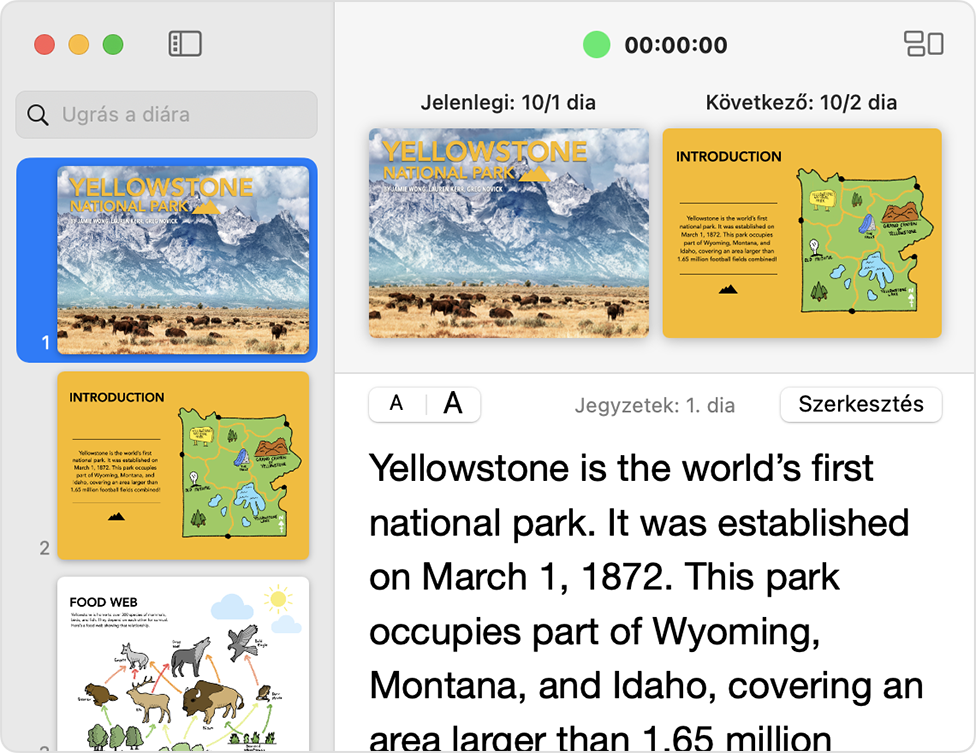
A képernyő megosztása
A videokonferencia-alkalmazásban válassza ki a képernyőt vagy a Keynote-ot a Megosztás menüben. A képernyő megosztásának módja attól függ, hogy Ön milyen videokonferencia-alkalmazást használ.
Az előadói kijelző elrejtése a nézők elől
Ha nem szeretné, hogy a nézők lássák az előadói kijelzőt, rejtse el előlük:
Válassza ki a Keynote > Beállítások menüpontot.
Kattintson a Diabemutató elemre.
Törölje a jelet „Az előadói kijelző ablakának megjelenítése más alkalmazásokban” jelölőnégyzetből.
Egyes videokonferencia-alkalmazások mindig megjelenítik az előadói kijelzőt, ha ez az ablak a megosztott képernyőterületen található.
További információ
Ismerje meg, hogyan irányíthatja a Keynote-prezentációt Apple Watchról.
A nem az Apple által gyártott termékekre, illetve az Apple ellenőrzésén kívül eső vagy általa nem tesztelt független webhelyekre vonatkozó információk nem tekinthetők javaslatoknak vagy ajánlásoknak. Az Apple nem vállal felelősséget a harmadik felek webhelyeinek és termékeinek kiválasztására, teljesítményére, illetve használatára vonatkozólag. Az Apple nem garantálja, hogy a harmadik felek webhelyei pontosak vagy megbízhatóak. Forduljon az adott félhez további információkért.